斑模様効果は、デザインに特別な深みと魅力的な視覚的スタイルを与える効果的な手段です。異なるグラフィックやテキストと組み合わせて、インパクトのあるチラシや壁紙を作成するために使用できます。このガイドでは、この効果を自分で作成する方法を学びます。
主な結論
- 効果の基礎としてのグラデーションの作成方法を学びます。
- ブラシとペンツールを使ってストライプを追加します。
- 構造と色を調整して調和のとれた全体の印象を作ります。
- 塗りつぶしメソッドを使って興味深い光と影の効果を生み出します。
ステップバイステップの手順
ますは、Adobe Photoshopを開き、斑模様効果を組み込む新しいドキュメントを作成します。まずは背景から始めましょう。

今から背景にグラデーションを作成します。グラデーションツールを選択し、暗いブルーや暗いレッドの組み合わせを選択します。グラデーションを引く際にはShiftキーを押しながら行うと直線になります。
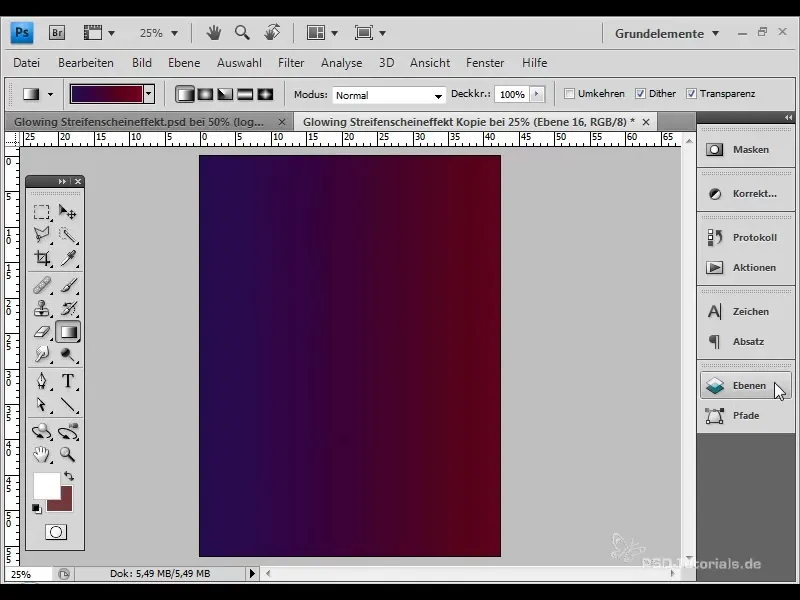
背景にさらに奥行きを与えるために、グラデーションレイヤーをスマートオブジェクトに変換します。「フィルター」>「歪みフィルター」>「レンズ補正」に移動します。ここでは、約-70の槽と+45の中央値を選択します。
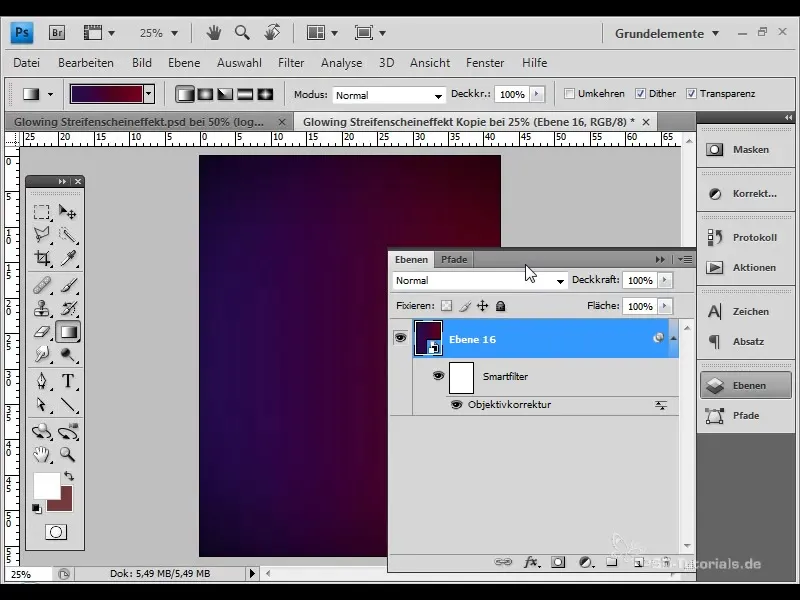
次は、ストライプを追加していきます。新しいレイヤーを作成し、ペンツールを選択します。ドキュメントの表示を縮小して、スペースを広げます。後でストライプとして機能する大きな線を引きます。

線にアンカーポイントを追加し、直接選択ツールを使用して線の形状を調整します。ハンドルを使用して曲線を作成します。
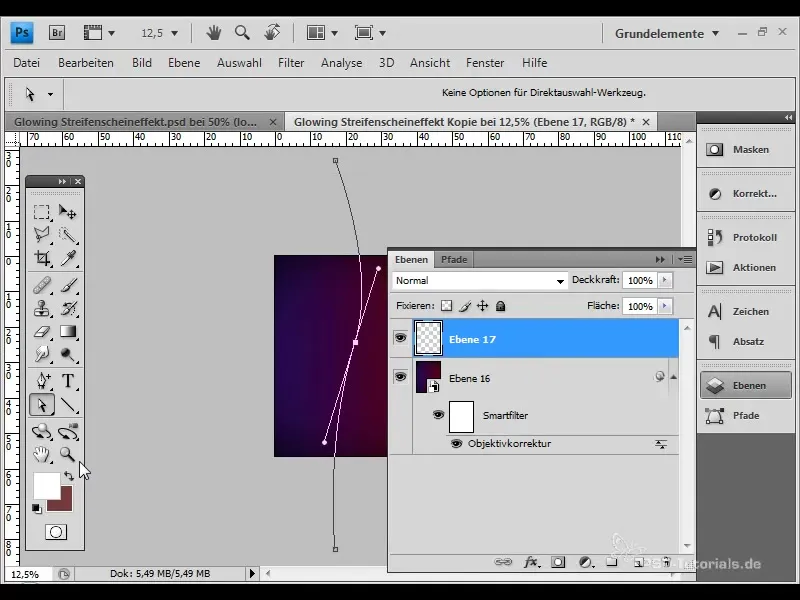
続いて、線の色を変えます。筆を選択し、筆の太さを10に設定します。筆ツールを使用して線を白で塗りつぶします。
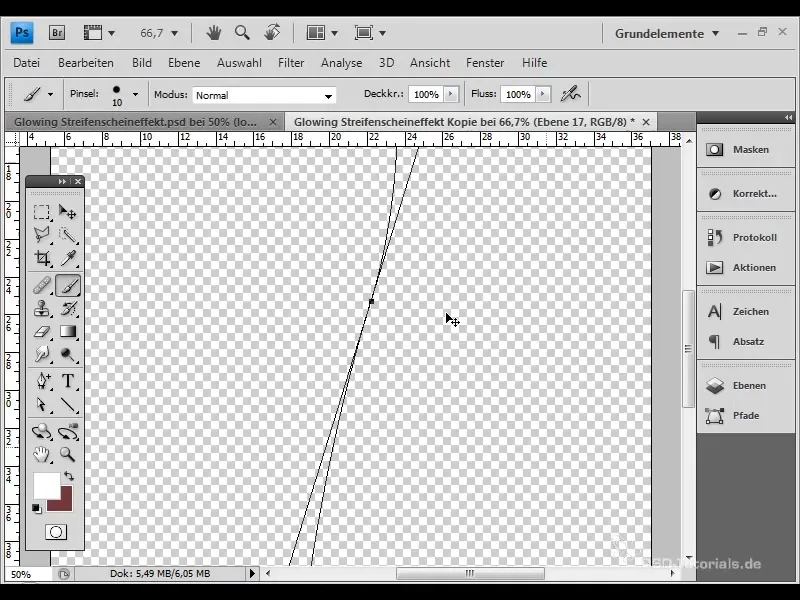
このプロセスを繰り返し、新しいレイヤーを複数作成し、それぞれ別の線を追加します。これを合計5回繰り返し、常に異なる輪郭で行います。
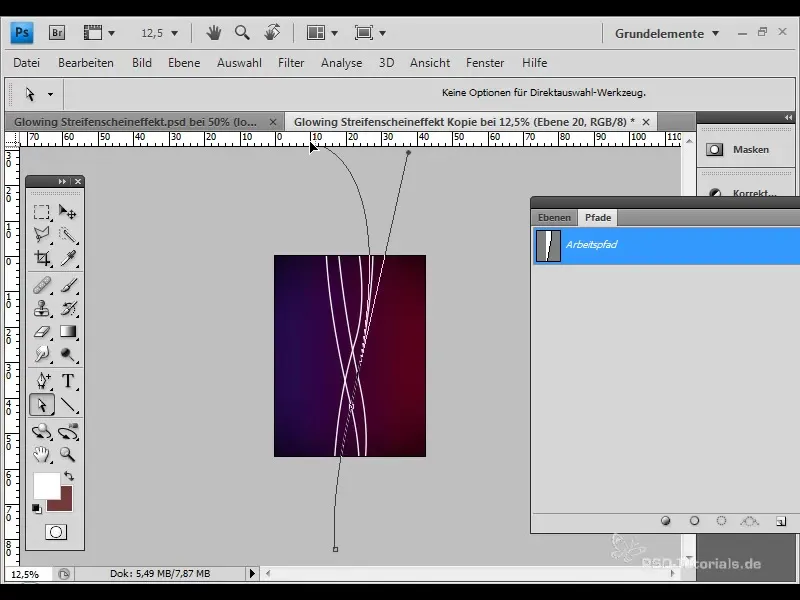
すべての線を作成したら、それらをグループにまとめます。これにより、編集が簡単になり、位置の制御が向上します。
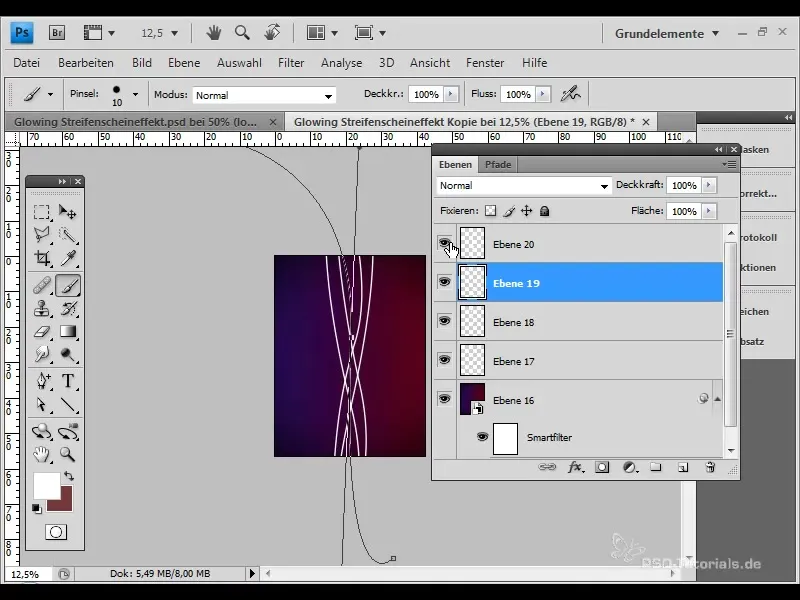
次に、大きな線に「色相を反転」の塗りつぶし方法を適用します。興味深い視覚効果を生み出すために、塗りつぶし方法の範囲を減らします。
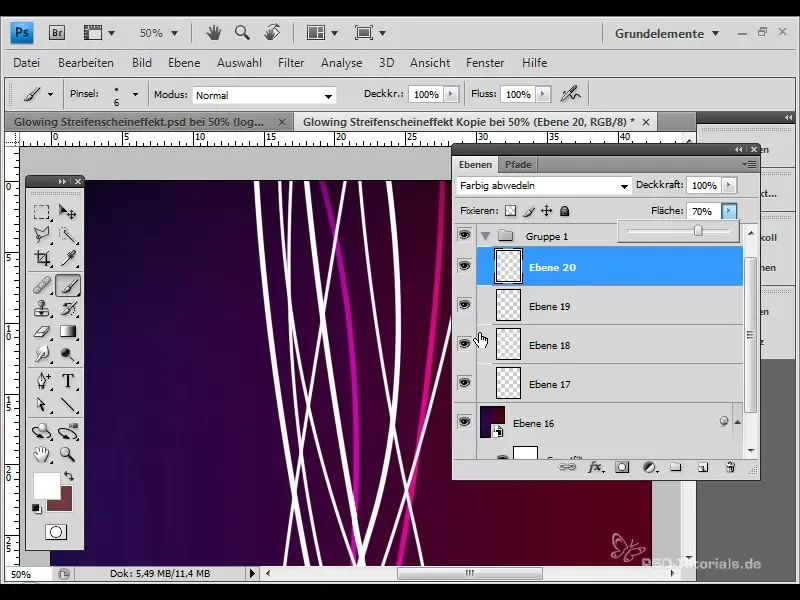
各線にも同じ塗りつぶし方法と範囲調整を適用し、それらが調和していることを確認します。コントラストとストライプの可視性を変える異なる値を使用します。
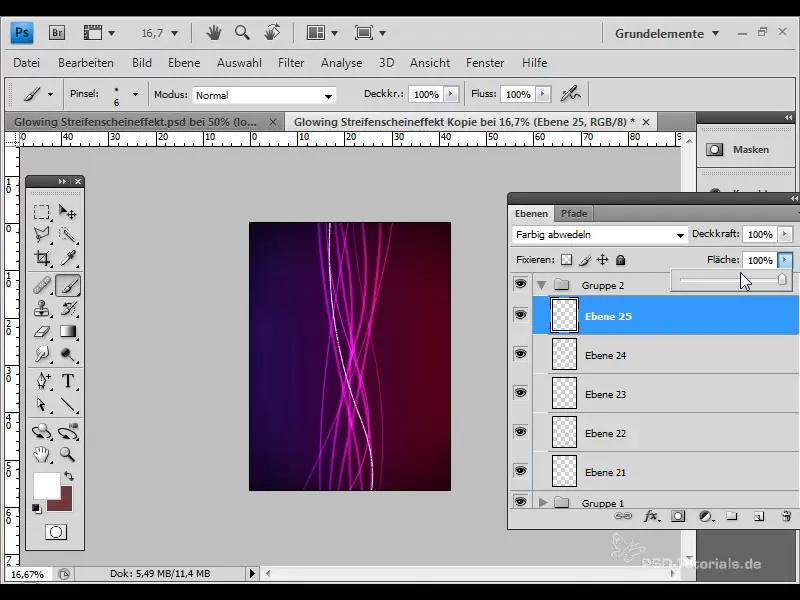
次に、大きな線に外向きの光を追加します。 「レイヤー」>「レイヤースタイル」を選択し、不透明度を70%に設定して穏やかな発光効果を得ます。
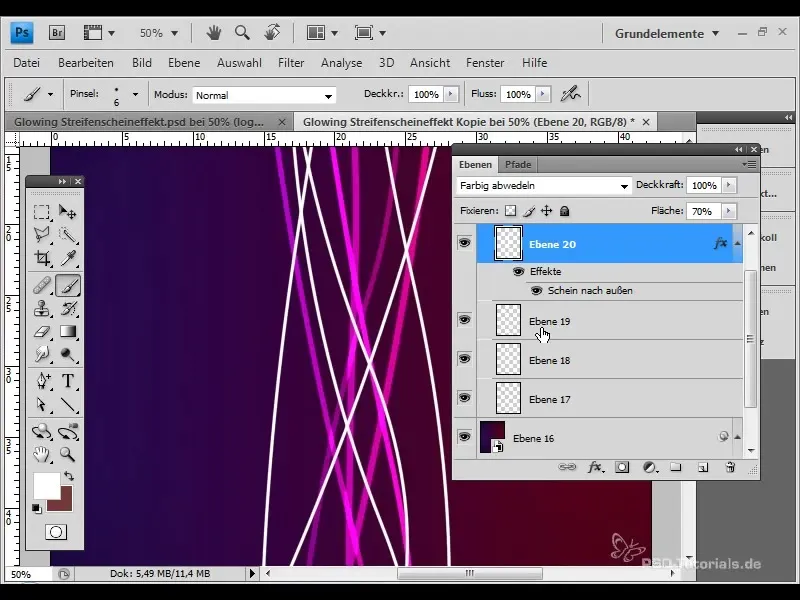
最後に、より細い線に取り組みます。これは同様の方法で追加しますが、サイズや塗りつぶし方法は以前の構造に従います。
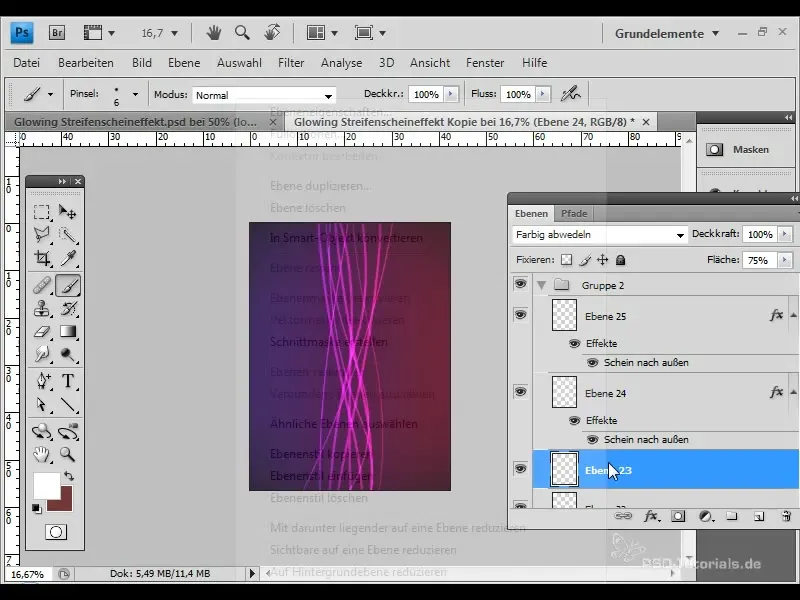
ストライプの交差点を強調するために、新しいレイヤーを追加し、ブラシで白色で描きます。微妙な輝きを得るために不透明度を約15%に減らしてください。

次のステップはデザインにロゴを追加することです。"ファイル"を選択し、「配置」を選択してロゴを選択してください。ロゴを希望の位置に配置し、適切に拡大/縮小してください。
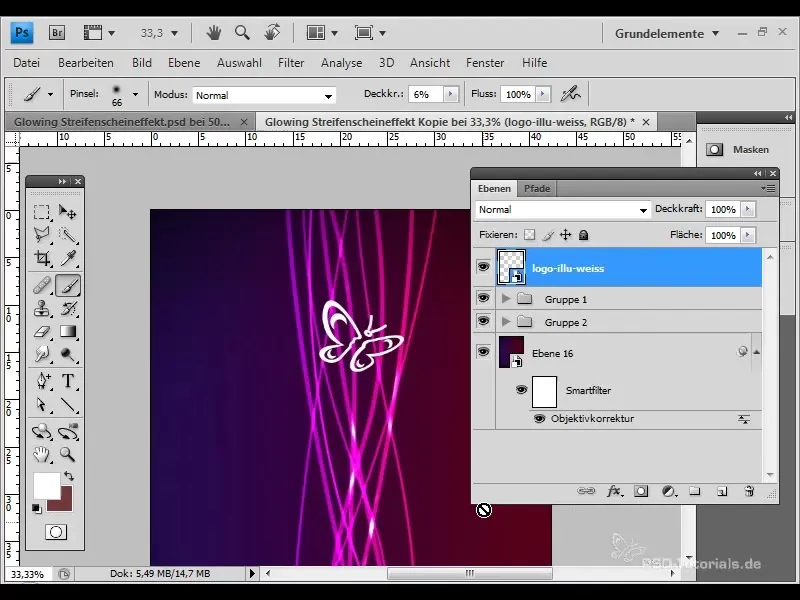
ここでも "カラーダッジ" を選択し、背景との調和を取るために不透明度と面積の高さを調整してください。
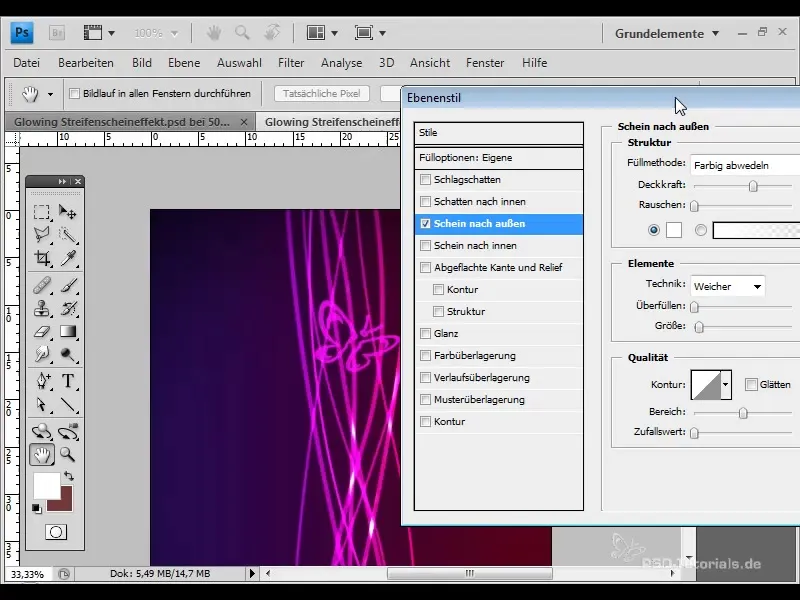
そして、テキストを追加してください。テキストツールを選択し、テキストフレームを作成してください。白色を使用し、"カラーダッジ"を選択し、フィールドを90%に設定してください。
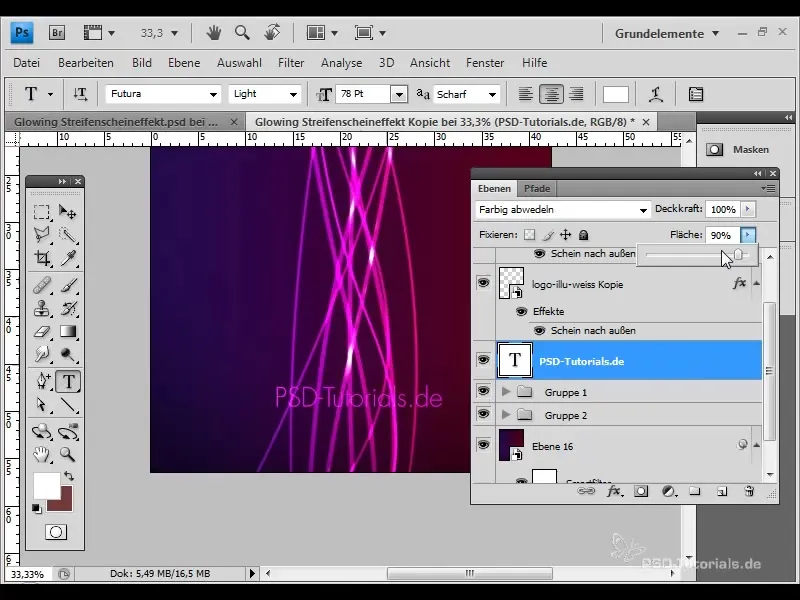
全体の外部にテキストに輝きを加え、全体のルックを整えてください。調整されたスタイルを得るために不透明度とサイズなどのパラメータに注意してください。
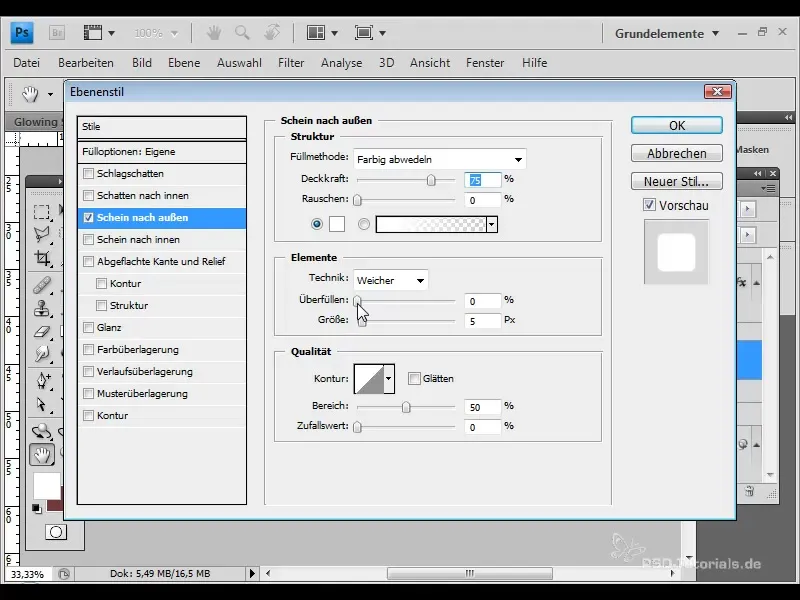
すべてが完成したら、各グループを複製して、デザインのエフェクトを強化してください。これはデザインの輝きと奥行きを最適化する簡単な方法です。
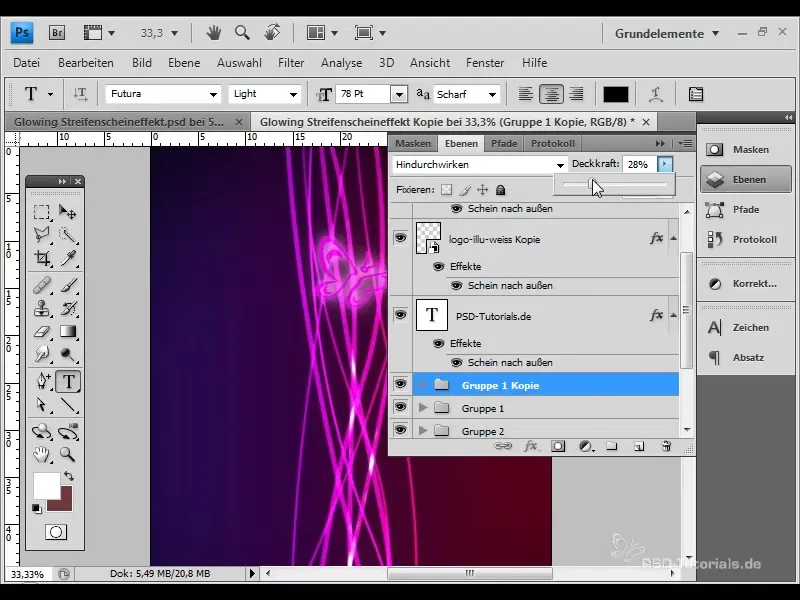
これらの手順で作成した効果を楽しんでください。これで、フライヤーや壁紙に効果的なストライプの輝き効果を作成しました。

サマリー
このガイドでは、Adobe Photoshopを使用してデザインに魅力的なストライプの輝き効果を作成する方法を紹介しています。適切なツールとテクニックを使用することで、フライヤーや壁紙を価値あるものにする視覚的に印象的な結果を得ることができます。
よくある質問
ストライプの輝き効果とは何ですか?ストライプの輝き効果とは、色と光効果を持つストライプやラインによって生じるデザインの視覚的効果です。
Photoshopでグラデーションを作成する方法は?グラデーションツールを選択し、ドキュメント内で線を引いてください。さまざまな色を選択し、グラデーションを調整できます。
レイヤーを使用することの重要性は何ですか?レイヤーを使用することで、異なるデザイン要素を個別に編集し、整理できるため、調整やレイアウトが容易になります。
他のプログラムでもその効果を作成できますか?はい、類似の効果はGIMPやIllustratorなど、同様のツールを備えた他のグラフィックプログラムでも作成できます。


